Всем привет! И на очереди разбор очередной проблемы – вирус не дает установить антивирус или не открывает сайты для скачивания. В некоторых случаях вирус может блокировать открытие любого браузера. В статье ниже я расскажу вам – что делать в таком случае. По сути, у нас есть три способа:
- Использовать антивирусник без установки. Можно попробовать его запустить с безопасного режима – так даже будет лучше.
- Использовать антивирус с загрузочного носителя (флешки или DVD).
- Попробовать убрать все из автозагрузки и почистить файл hosts. Подобное работает с простенькими вирусами, которые блокируют открытие всех известных сайтов антивирусов.
Все эти варианты мы разберем подробно в статье ниже. Если возникнут дополнительные вопросы – пишите в комментариях, и портал WiFiGiD.RU вам поможет.
Способ 1: Антивирусы без установки
В интернете полно антивирусов, которые не требуют установки – их достаточно скачать к себе на компьютер и уже потом выполнить проверку. Они как раз и необходимы в тех случаях, если вирус блокирует установку антивируса, и вы не знаете, что делать. Инструкция будет достаточно простая:
- Скачиваем любой из представленных антивирусов:
Dr.Web CureIt
Kaspersky Virus Removal Tool
AdwCleaner
AVZ
RogueKiller Technician
RKill
- Представим себе ситуацию, что вы не можете открыть браузер и скачать антивирус, потому что вирус блокирует открытие браузера. В таком случае вам нужно зайти под «Безопасным режимом» – обязательно включите режим с поддержкой сети, чтобы можно было пользоваться интернетом.
- После запуска жмем «Начать проверку». Если вирус блокирует открытие данной программы – запускаем «Безопасный режим».
- Ждем, пока процедура закончится.
Способ 2: Антивирус на USB-флешке или диске
Итак, на Windows не устанавливается антивирус. Есть и более серьезная ситуация, когда вирус не позволяет сделать вообще что-то. В таком случае может помочь антивирус на загрузочной флешке. Флешку или диск придется делать у друга и знакомого, на ноутбуке или ПК, который не заражен вирусами. Да, тут придется попариться.
- Переходим по ссылке и выбираем утилиту:
- Вам потребуется флешка с размером хотя бы в 2 ГБ. Далее запускаем exe-файл и действуем согласно инструкциям на экране. Флешка создастся автоматически. Обязательно в момент создания оставьте галочку «Форматировать накопитель перед созданием Dr.Web LiveDisk».
- После создания подключаем её к компьютеру, зараженному вирусу. Теперь нам нужно открыть BOOT Menu BIOS (UEFI) – для этого нужно в момент запуска ПК зажать одну из вспомогательных клавиш:
F11 F12 F8
- Далее с помощью стрелок выбираем нашу USB-флешку и жмем:
Более подробно о том, как поменять приоритет загрузки в BIOS и запуститься с носителя – читаем в этой инструкции. Повторюсь, что вы можете вызвать или BOOT Menu, или зайти в BIOS и в настройках поменять приоритет загрузки.
- В меню выбираем «Dr.Web LiveDisk».
- После загрузки Live образа – запускаем привычный нам Dr.Web Cureit.
Можете глянуть более подробную видеоинструкцию ниже.
Способ 3: Автозагрузка и файл hosts
Очень часто вирус может банально висеть в автозагрузке и мешать работе ОС. Поэтому я советую убрать оттуда все лишнее и подозрительное.
Читаем – как убрать все лишнее из автозагрузки.
Второй вариант – вирус просто блокирует сайты антивирусов, и вы не можете на них попасть. Обычно это происходить через стандартный файл hosts. Нужно открыть его с помощью «Блокнота» и удалить все строчки, которые начинаются не с решетки (#). Или можете вообще все удалить с него, а потом сохранить.


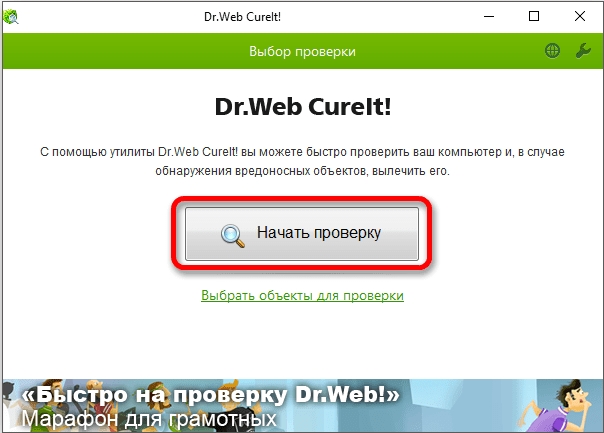
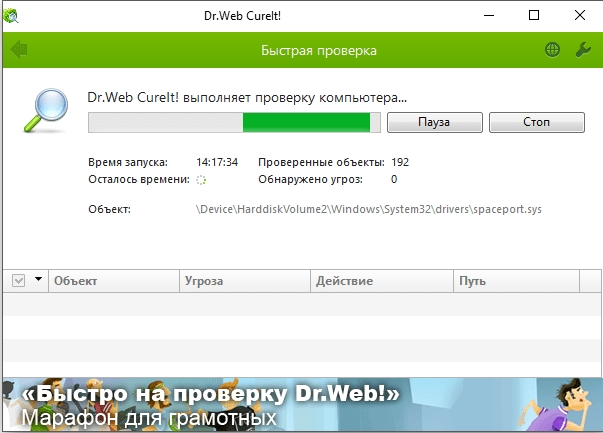
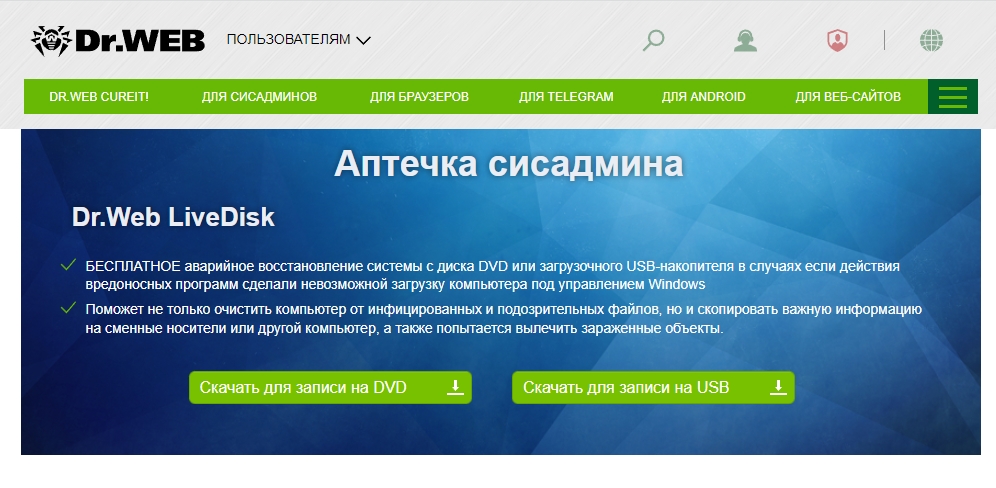
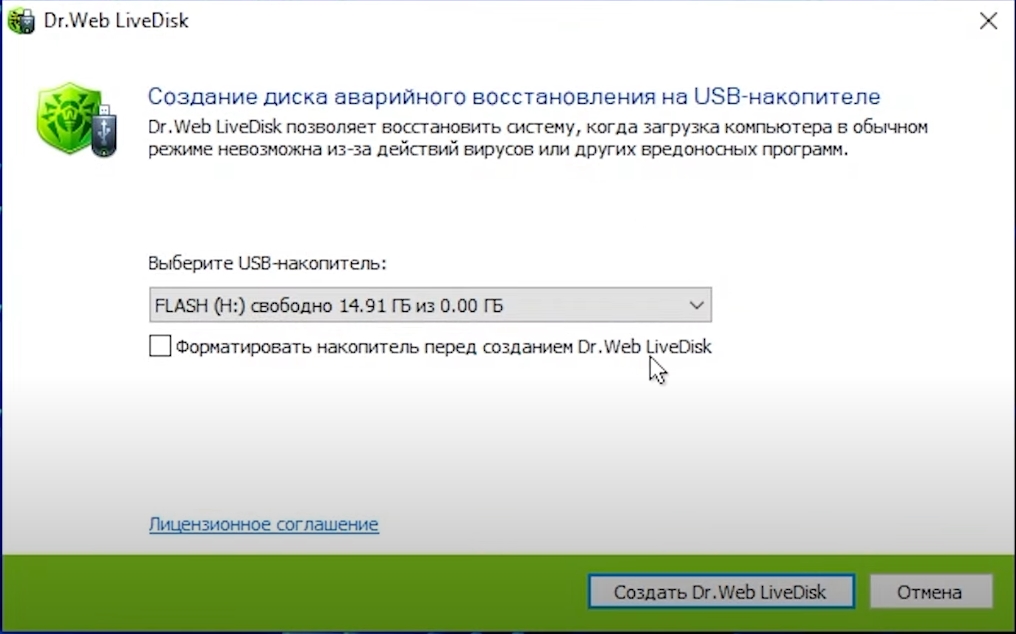
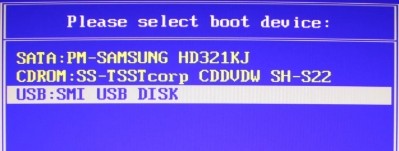
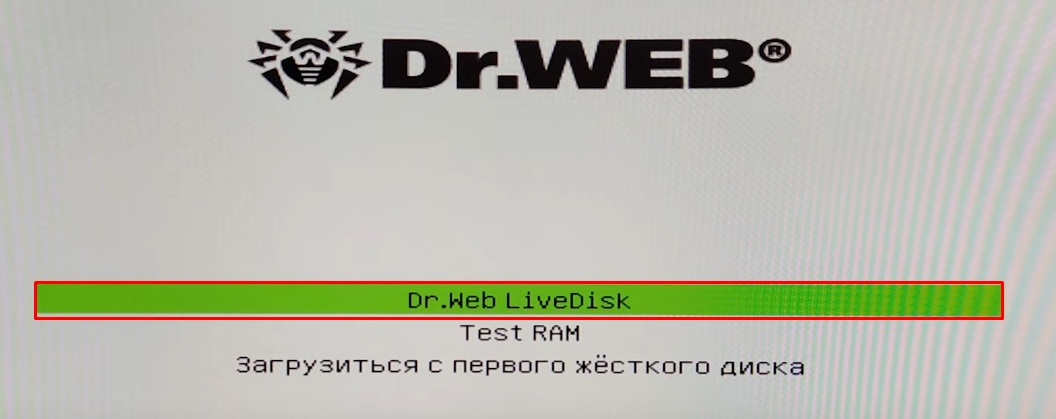
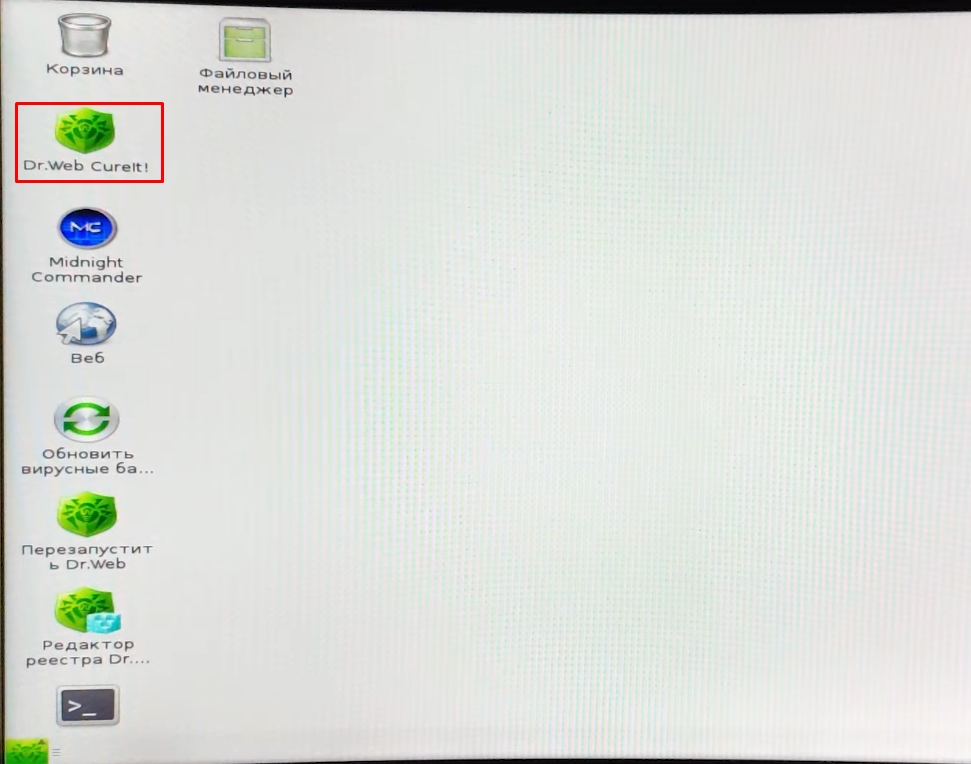

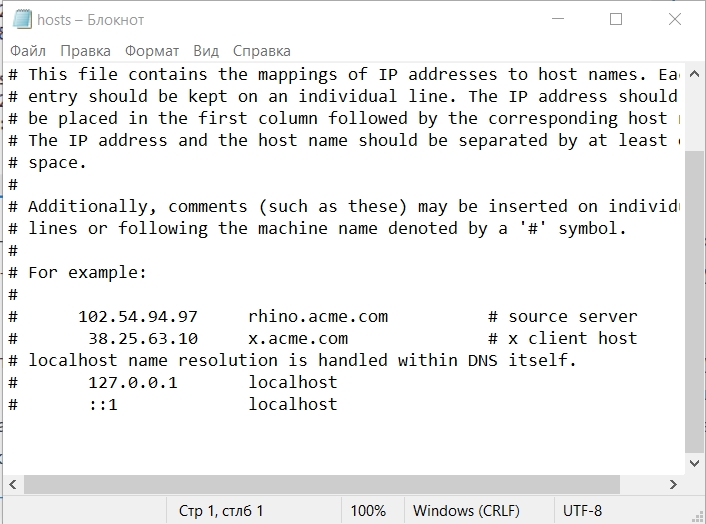





Спасибо! Будем пробовать.
а если вирус себя никак не проявляет, но он точно есть
Прикольно. Скачал антивирь, запустился с флешки, прогнал, дрянь нашел. НО браузерная зараза все равно остается. Решение простое – просто снести браузер, без него прогнать систему еще раз, а потом установить его. И все отлично работает.